Tecnología Bluetooth, como cualquier otro tipo detecnología, tiende a evolucionar con el tiempo. Mejora tanto con las mejoras de hardware como de software y eso significa que eventualmente, el hardware se volverá obsoleto. La tecnología no se actualiza con frecuencia, pero eso no significa que nunca se actualizará y, a menudo, sucede sin que usted lo sepa. Si encuentra que Bluetooth falta después de una actualización en Windows 10, es muy probable que se deba a la actualización. Aquí es cómo puedes solucionarlo.
Limitaciones
Esto solo hará que Bluetooth funcione en Windows10 de nuevo. No lo obligará a ser compatible con los servicios que requieren el controlador más reciente o un chipset moderno para funcionar. Sin embargo, Bluetooth funcionará con todo lo que todavía sea compatible con él y esto puede incluir la mayoría de sus periféricos y dispositivos de audio Bluetooth.
Esta solución es solo para si ha instalado recientementeuna actualización de Windows, independientemente de si es una de las actualizaciones mensuales o una actualización de funciones principales. La actualización mensual, en ocasiones, instalará nuevas unidades que a menudo son la causa del problema.
Repara la falta de Bluetooth después de la actualización
Primero, verifique si ha instalado un Windows recienteactualizar. Abra la aplicación Configuración y vaya al grupo de configuración Actualización y seguridad. Seleccione Windows Update y verifique su historial de actualizaciones. Si instaló recientemente una actualización, intente las soluciones a continuación.
Roll back driver
Abra el Administrador de dispositivos y busque elGrupo de dispositivos Bluetooth. Expanda y seleccione su chip Bluetooth. Haga clic con el botón derecho y seleccione Propiedades en el menú contextual. En la ventana Propiedades, vaya a la pestaña Controlador. Haga clic en el botón Revertir controlador y vuelva al controlador anterior para su dispositivo. Es posible que deba reiniciar su sistema para que el cambio surta efecto.

Instalar manualmente el controlador Bluetooth
Si la opción Retroceder controlador no está disponible, tendrá que instalar manualmente un controlador Bluetooth más antiguo. La pregunta es qué controlador instalar y de dónde obtenerlo.
El mejor lugar para obtener una versión anterior de suEl controlador de Bluetooth debe ir al sitio web del fabricante de su chip. Puede encontrar el nombre del fabricante en el Administrador de dispositivos (la captura de pantalla anterior muestra que el mío fue hecho por Intel). Alternativamente, puede consultar el sitio web del fabricante de su computadora portátil / PC donde encontrará versiones anteriores de controladores para varios componentes en su sistema.
Descargue un controlador anterior; debería ser ella última que sabes que funcionó o la versión más antigua que está disponible. Desinstale el controlador actual del Administrador de dispositivos y luego instale el que descargó eligiendo seleccionar manualmente el controlador que está instalado.
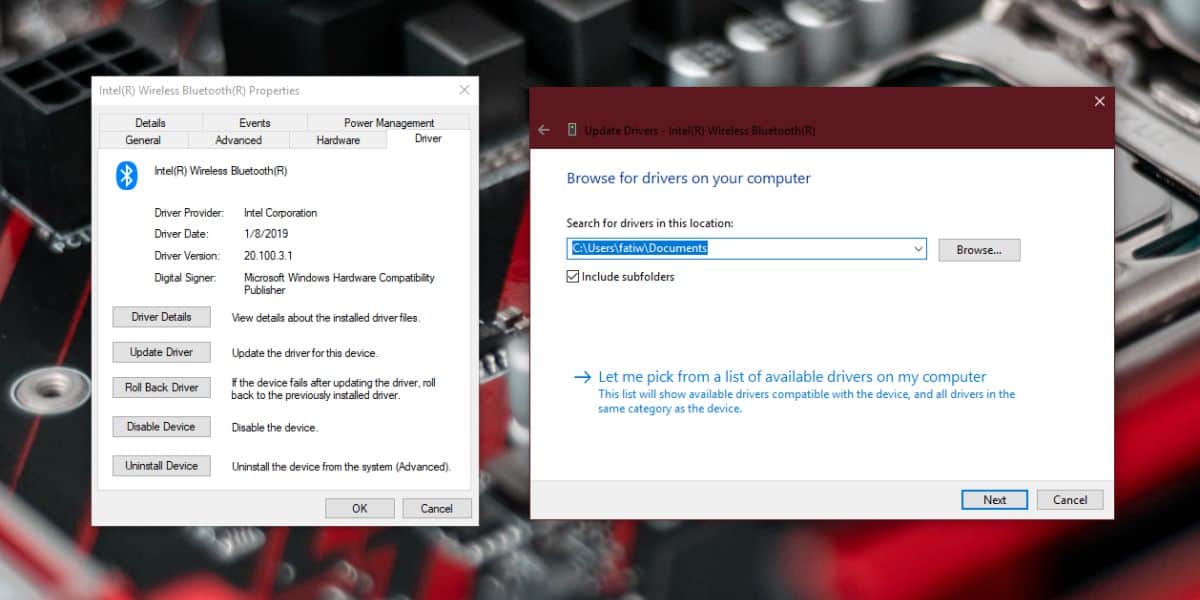
Encienda Bluetooth
Una vez que todo esté hecho, deberá habilitarBluetooth desde Windows 10. Puede hacerlo desde el botón del Centro de acción o desde el grupo de configuración Dispositivos en la aplicación Configuración en la pestaña Bluetooth.
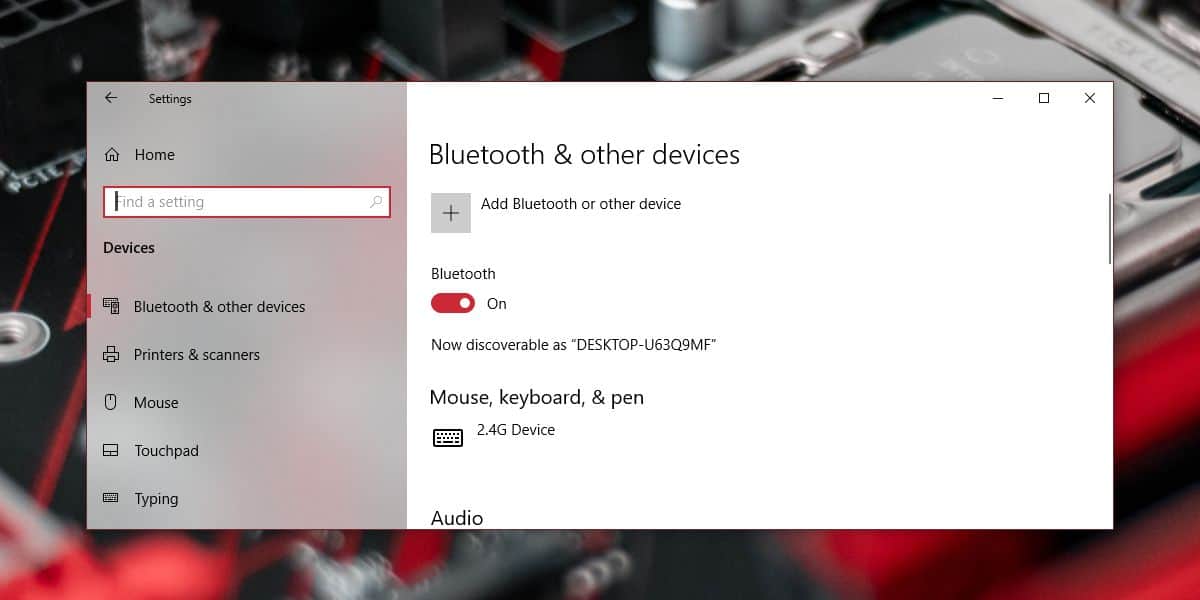
Actualizaciones de BIOS
En algunos sistemas, Bluetooth se puede desactivarel BIOS Si ha actualizado recientemente el firmware de su BIOS, es posible que la actualización lo haya desactivado. Verifique su BIOS y vea si Bluetooth se ha apagado. Si es así, vuelva a encenderlo.
Si no puede volver a encenderlo, es posible que deba volver a la versión anterior del firmware de su BIOS.













Comentarios